Capture one 2020批量导出水印图片文件的方法
1、打开capture one 2020软件,点击导入选项,选择相应的图片文件夹加载置入图片到窗口中;

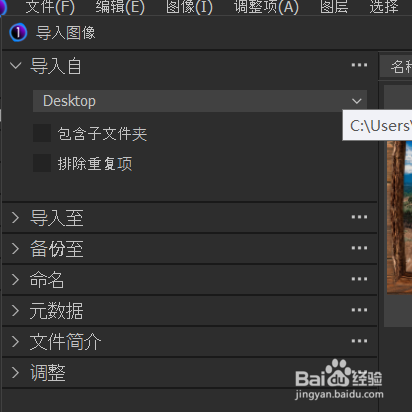
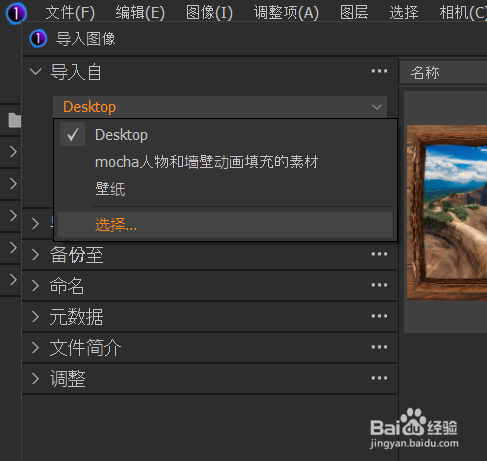


2、鼠标左键上方工具栏的空白处把处理配方的两个选项都进行勾选打开;
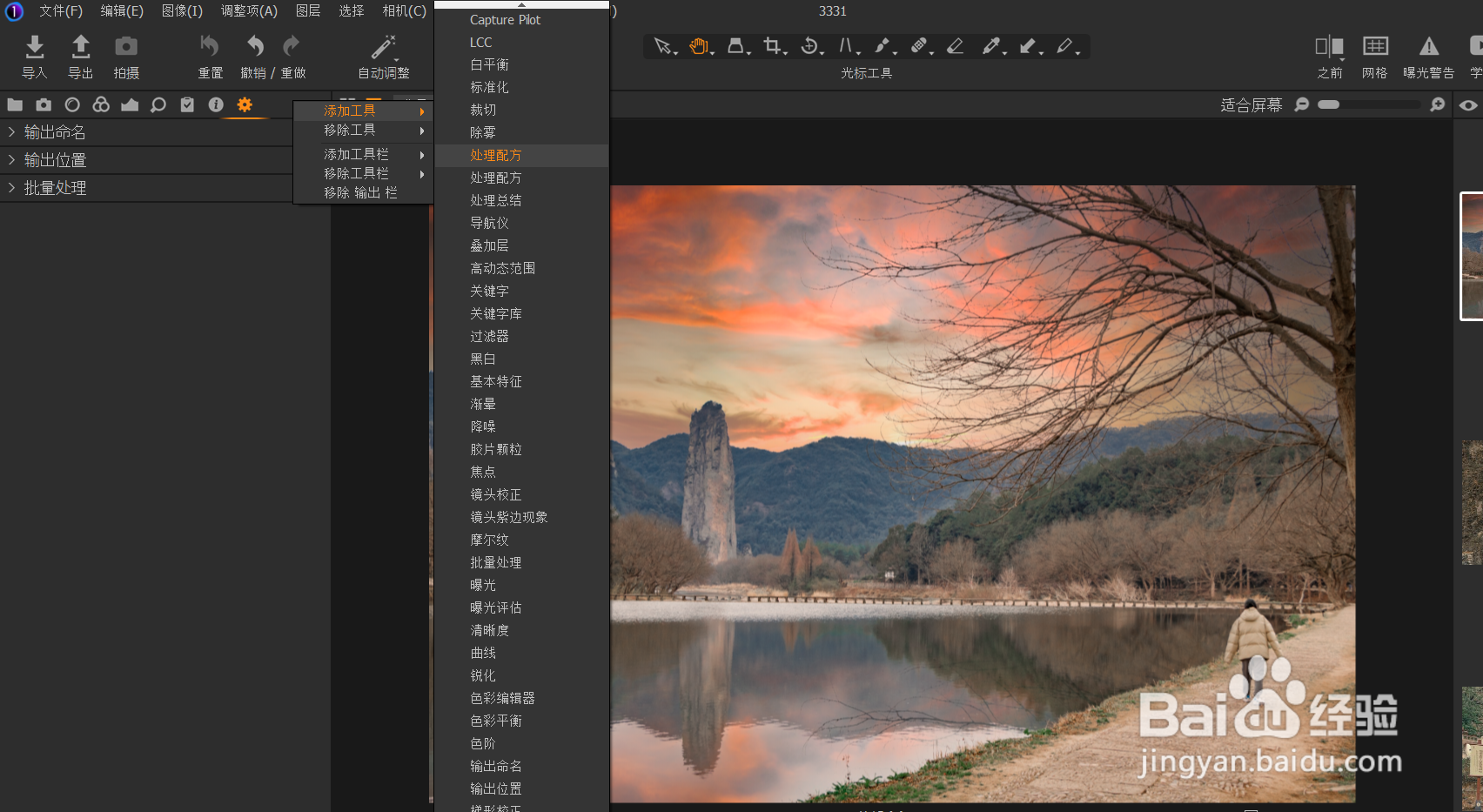

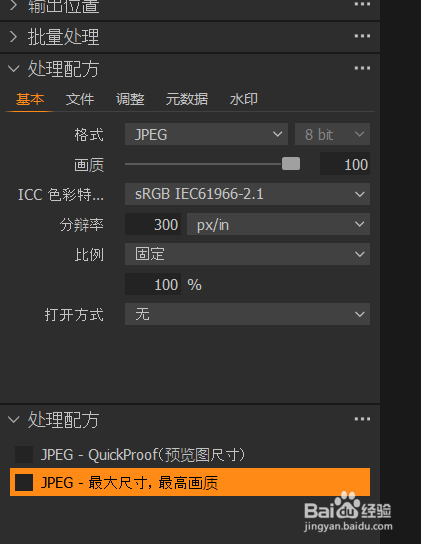
3、点击处理配方选项的 基本选项,选择输入格式,这里选择jpg,点击文件选项,设置文件导出保存目录路径位置,这里保存在桌面;
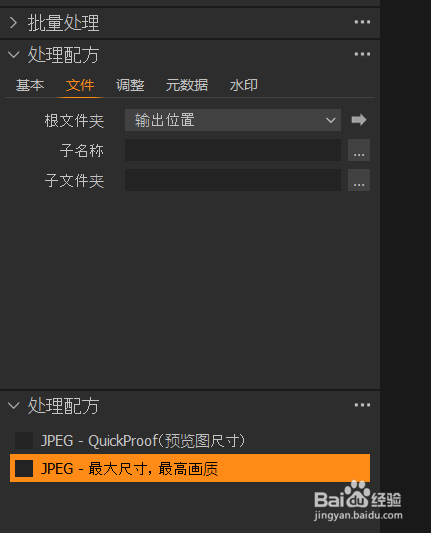


4、点击水印选项,设置水印文本,下方的不透明度,水平,垂直,比例选项可以调整水印文本的属性;
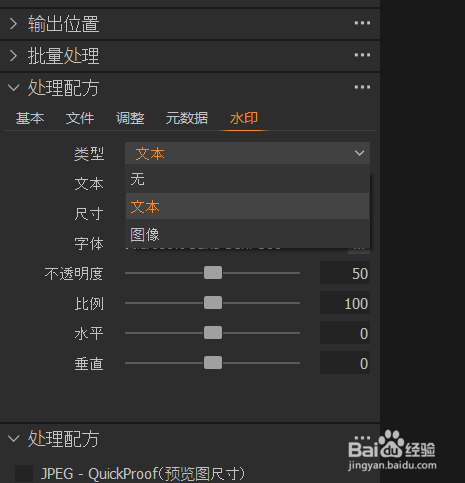


5、设置图片格式和水印文本后,下方的处理配方会显示刚才设置好的文件参数,勾选下方的处理配方选项,之后直接点击处理选项即可把水印图片文件导出到刚才设置好的文件保存路径的桌面上来;


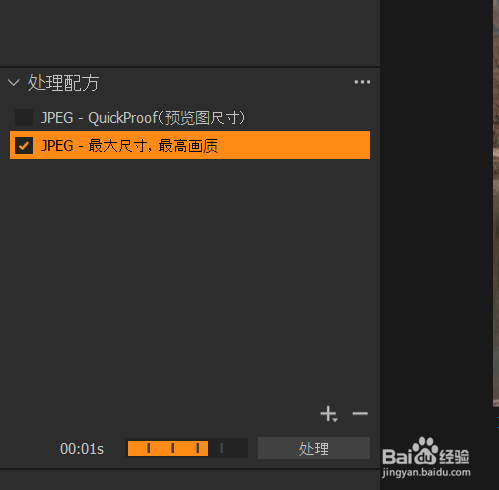

6、若我们想要批量对多个图片文件进行水印导出,ctrl+A全选或者按住CTRL键不放鼠标左键点选要添加水印的多个图片文件,直接点击下方的处理选项即可批量导出水印图片文件。

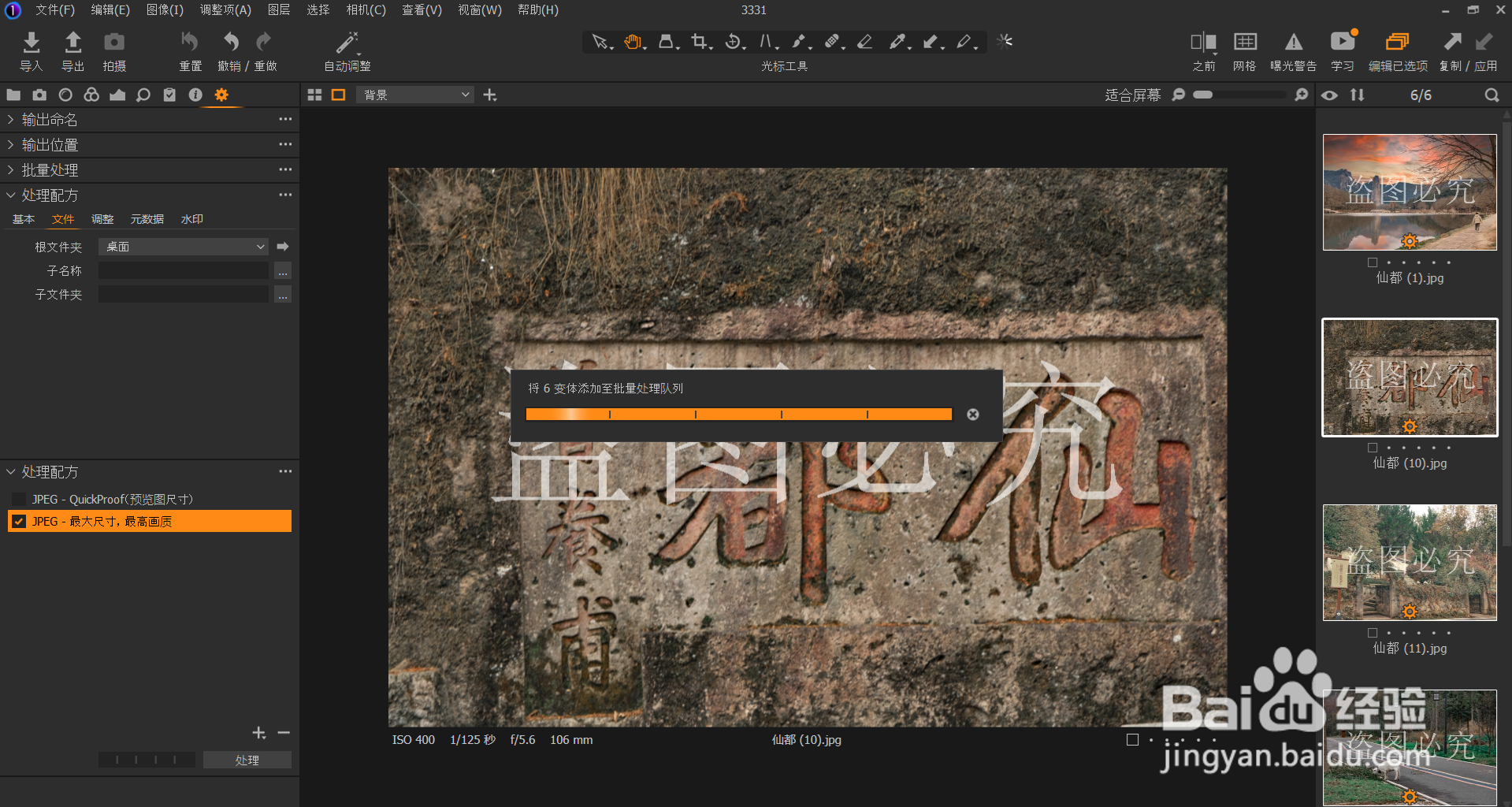
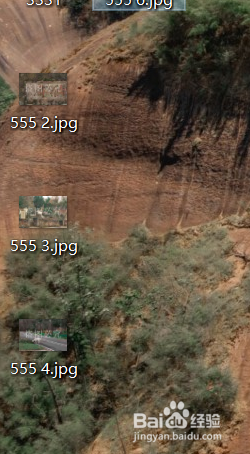

声明:本网站引用、摘录或转载内容仅供网站访问者交流或参考,不代表本站立场,如存在版权或非法内容,请联系站长删除,联系邮箱:site.kefu@qq.com。
阅读量:125
阅读量:101
阅读量:108
阅读量:85
阅读量:51